לעתים קרובות יש צורך להסתיר קבצים מסוימים כדי שלא יתגלו בטעות על ידי משתמשי מחשב אחרים, או ייפתחו. הדבר נכון במיוחד לגבי מידע חשוב וסודי שיש להגן עליו מפני השקפות ומחקות.
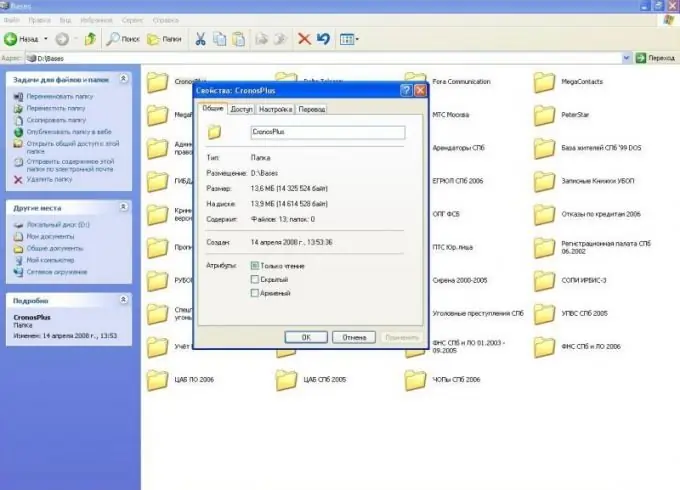
נחוץ
- - מחשב;
- - תוכנית ארכיב.
הוראות
שלב 1
השתמש בפונקציות של מערכת ההפעלה כדי להסתיר קבצים. עבור לתיקיה שברצונך להסתיר, לחץ עליה לחיצה ימנית ובחר בפקודה "מאפיינים" מתפריט ההקשר. סמן את התיבה לצד האפשרות "מוסתר", ואז לחץ על כפתור "אישור".
שלב 2
לאחר מכן, המערכת תבקש ממך להחיל מאפיין זה רק על תיקיה זו, או על כל תיקיות המשנה והקבצים, סמן את התיבה לצד האפשרות השנייה ולחץ על "אישור". לאחר מכן, בכל תיקיה, בחר בתפריט "כלים" - "אפשרויות תיקיה". עבור לכרטיסייה "תצוגה" וסמן את התיבה שליד "אל תציג קבצים ותיקיות מוסתרים ומערכת מוסתרים" ולחץ על "אישור".
שלב 3
הסתר קבצי וידאו כדי להגן עליהם מפני תצוגות לא רצויות. לשם כך, שנה את סיומת הקובץ. סיומת היא קבוצת תווים, לרוב שלוש, לאחר תקופה. המערכת משתמשת בה כדי לקבוע את התוכנית שצריכה לפתוח את הקובץ הזה.
שלב 4
בחר בתפריט כלים, אפשרויות תיקיה. עבור לכרטיסייה "תצוגה", בטל את הסימון של הפקודה "הסתר סיומת לסוגי קבצים רשומים" כדי לשנות את התוסף ולהסתיר את קבצי הווידאו.
שלב 5
התקשר לתפריט ההקשר בקובץ שברצונך להסתיר, בחר באפשרות "שנה שם". שנה את סיומת הקובץ הקיימת לכל אחת אחרת, למשל.dll (זהו קובץ מערכת של Windows). בחלון שמופיע לחץ על כפתור "כן". לאחר מכן, סמל הקובץ ישתנה.
שלב 6
שנה את שם הקובץ באותו אופן, לדוגמה, system.dll. כדי לפתוח קובץ זה מאוחר יותר, שנה אותו שוב ושנה את התוסף. או פשוט גרור אותו לחלון של כל נגן מדיה.
שלב 7
העבר תמונות לארכיון כדי להסתיר אותן. לשם כך לחץ באמצעות לחצן העכבר הימני על התיקיה עם התמונה, בחר באפשרות "הוסף לארכיון". עבור לכרטיסייה "מתקדם", לחץ על "הגדר סיסמה". הזן את הסיסמה. בחר בתיבת הסימון הצפן שמות קבצים, לחץ על אישור. לפיכך הצלחת להסתיר את הקבצים מהעין.






